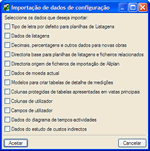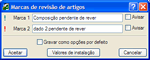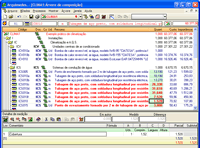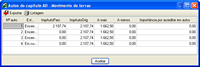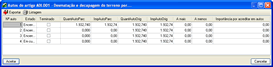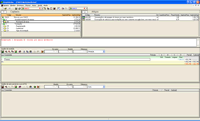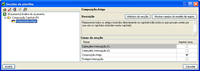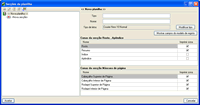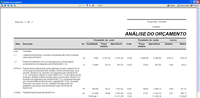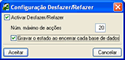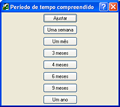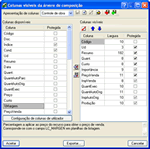- | Home |
- Top - Informática |
- CYPE Ingenieros |
- Novidades |
- Produtos |
- Serviços |
- CYPE >
- novidades >
- 2008.1 >
- arquimedes e controle de obra
- > Mais novidades
Novidades Arquimedes e Controle de obra versão 2008.1
Foram implementadas no Arquimedes e Controle de obra importantes novidades que se apresentam detalhadamente a seguir.
Nesta página poderá encontrar informação sobre as vantagens e possibilidades das novidades do Arquimedes e Controle de obra 2008.1.
- Caderno de encargos
- Menus contextuais em distintas zonas de trabalho com novas opções
- Menu contextual em linhas de composição
- Menu contextual em linhas de recurso
- Menu contextual em tabelas de medição, execução e auto
- Exportar e importar a configuração da base de dados
- Marcas de revisão de artigos
- Autos
- Novas opções de menu Autos para mostrar autos do capítulo e autos do artigo
- Janela Medições/Autos melhorada
- Modificação de autos encerrados sem tabela de pormenor
- Novas opções de menu Lista de recursos
- Acrescentar um unitário à composição de recursos
- Converter artigos com composição em artigos simples
- Planilhas de listagens e editor de Planilhas de listagens
- Novas opções para ajudar a configurar ou criar a composição de secções de registos das máscaras de listagem existentes ou novas
- Nova opção para mostrar o número total de páginas da listagem
- Novos botões no diálogo Variáveis da máscara
- Outras novidades de interesse
- Ao Controle de obra acrescenta-se uma opção para eliminar a informação do controle de obra
- Aumenta-se o número máximo de acções a desfazer e refazer
- Nova barra de botões na janela Lista de recursos
- Unificam-se as acções de Copiar para a cesta e Colar da cesta nos botões Copiar e Colar, respectivamente
- Novo acesso às opções de Modo de edição e Lista de cópias da base de dados
- Novas opções de Tempo Compreendido no diagrama de tempos-actividades
- As bases de dados apagadas enviam-se para a reciclagem
- Exportação e importação de apresentações de colunas de utilizador da janela Árvore de composição
Caderno de encargos
O módulo Gerador de Caderno de encargos da CYPE Ingenieros redige, de modo automático, o Caderno de encargos. Consultar Gerador de Caderno de encargos.Menus contextuais em distintas zonas de trabalho com novas opções
Para tornar mais cómoda a forma de trabalho dispõe-se de menus contextuais com as ferramentas mais utilizadas da barra de menus. Ao premir o botão direito do rato sobre distintas zonas de trabalho nas janelas – e dependendo do contexto – abre-se um menu contextual com distintas opções, que variam segundo o tipo de recurso sobre o qual se premiu.
Menu contextual em linhas de composição
Quando se prime o botão direito do rato sobre uma linha de composição e segundo o contexto da janela Árvore, abre-se um menu contextual com as seguintes opções (estas opções podem variar segundo o tipo de recurso sobre o qual se premiu com o botão direito do rato e segundo a janela de trabalho onde se está):
- Cortar
- Copiar
- Colar
- Apagar
- Eliminar composição de artigo…
Permite eliminar a composição de um artigo, mantendo o seu preço actual e ficando como artigo simples. - Converter artigo simples em composto…
Permite converter um artigo simples (sem composição) num artigo com composição. - Adicionar linha de composição…
Esta opção permite agregar um recurso no fim da composição à qual pertence o recurso actual. Equivale a introduzir o código de um recurso na linha de inserção situada no fim dessa composição.
Pode tratar-se de um recurso novo ou já existente na própria base de dados ou pertencente a qualquer das bases de dados abertas. - Inserir linha de composição
Esta opção permite inserir um recurso na composição à qual pertence o recurso actual, ocupando a posição deste, o qual é deslocado para a posição seguinte.
Pode tratar-se de um recurso novo ou já existente na própria base de dados ou pertencente a qualquer das bases de dados abertas. - Eliminar linha de composição…
Esta opção permite eliminar a linha de composição actual (não se elimina o recurso).
Se o recurso que ocupava esta linha já não se utiliza em nenhuma outra composição, o programa informará isso, o que permitirá eliminá-lo da base de dados. Se não se eliminar, ficará como um recurso não referenciado. - Dados de utilizador…
Esta opção permite acrescentar, modificar ou eliminar os dados de utilizador associados ao recurso actual e à sua linha de composição.
Em relação aos dados associados ao recurso, dispõe de até 20 dados de tipo numérico e outros tantos de tipo texto.
Quanto aos dados associados à linha de composição actual, também dispõe da mesma quantidade de dados de ambos os tipos.
Pode conseguir que os dados numéricos do recurso possam comportar-se do mesmo modo que o preço de um recurso (com o seu correspondente cálculo automático em preços compostos e capítulos), ou sejam utilizados nas colunas de utilizador, tanto para os modificar directamente como fazendo parte de uma expressão de cálculo. - Referências do recurso…
Esta utilidade permite obter uma lista de todos os capítulos e recursos compostos que utilizam directamente na sua composição o recurso actualmente seleccionado, assim como o rendimento em que intervém em cada um deles.
Poderá realizar diferentes operações em relação aos recursos que incluem o actual, como substituir o recurso actual por outro, modificar a quantidade em que intervém, etc. - Autos do artigo…
Mostra uma lista com os autos relativos ao artigo actual e permite modificar o estado de auto terminado. - Marcas de revisão de artigos…
Além das marcas de quantidades de medição, auto e execução pendentes de rever em artigos, dispõe de duas marcas configuráveis. Com esta opção poderá defini-las. - Seleccionar linhas

- Cancelar
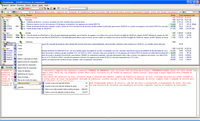
Menu contextual em linhas de recurso
Quando se prime o botão direito do rato sobre uma linha de recurso na janela Lista de recursos, abre-se um menu contextual com as seguintes opções:
- Cortar
- Copiar
- Colar
- Apagar
- Editar conceito
Mostra uma janela que permite modificar os dados do recurso actualmente seleccionado. - Referências do recurso…
Esta utilidade permite obter uma lista de todos os capítulos e recursos compostos que utilizam directamente na sua composição o recurso actualmente seleccionado, assim como o rendimento em que intervém em cada um deles.
Poderá realizar diferentes operações em relação aos recursos que incluem o actual, como substituir o recurso actual por outro, modificar a quantidade em que intervém, etc. - Seleccionar linhas
- Cancelar
Menu contextual em tabelas de medição, execução e auto
Quando se prime o botão direito do rato sobre uma tabela de medição, de execução ou de auto, abre-se um menu contextual com as seguintes opções:
- Cortar
- Copiar
- Colar
- Apagar
- Copiar referência
Copia como referência a subtabela à qual pertence a linha actual, ou a tabela completa se esta for a última linha. - Colar referência
Ao colar uma subtabela ou tabela como referência, vários artigos estão a compartilhar informação. Ao modificar qualquer deles, actualizar-se-ão todos os que utilizem as mesmas referências. - Seleccionar linhas
- Cancelar
Exportar e importar a configuração da base de dados
Na opção Exportar configuração… do menu Mostrar > Configuração pode-se exportar a configuração actual, distribuída entre o ficheiro de configuração de utilizador e a base de dados actual, através de dois ficheiros de extensão IDX e DAT.
Na opção Importar configuração… do menu Mostrar > Configuração pode-se importar os dados de configuração seleccionados entre os existentes no ficheiro IDX de configuração que se indicar. Para poder ler o ficheiro IDX com os dados de configuração, deve existir na pasta onde se encontra o ficheiro IDX o seu ficheiro irmão tipo DAT.
As marcas de revisão de artigos permitem identificar a nível de artigo os que devem ser revistos por terem uma quantidade de medição, uma quantidade de auto ou uma quantidade de execução pendente de revisão. Também permitem marcar um artigo para rever os dados que o utilizador considere conveniente através da configuração de dois tipos de marcas de utilizador.
Cada artigo assim marcado fica visível através de sinal de exclamação “!”, que adquire em cada caso uma cor correspondente ao tipo de marca seleccionada, representando-se este símbolo à direita do símbolo do artigo e capítulos.
As marcas propagam-se para cima, fazendo com que se marquem também os capítulos nos quais está contido o artigo, até chegar ao capítulo raiz.
O tipo de marca pode ser configurado na opção do menu Mostrar > Configuração > Marcas de revisão de artigos. Neste diálogo indica-se o nome para a marca que o programa utiliza para mostrar avisos e etiquetas das marcas. Também se pode activar Avisar para que o programa mostre, cada vez que se lança uma listagem, um aviso a recordar que há pelo menos um artigo pendente de rever.
Novas opções de menu Autos para mostrar autos do capítulo e autos do artigo
Com a opção Autos do capítulo… do menu Autos na janela Medições/Autos mostra-se uma lista com os montantes dos autos relativos ao capítulo actual.
Com a opção Autos do artigo… do menu Autos na janela Medições/Autos mostra-se uma lista com os autos relativos ao artigo actual e permite modificar o estado de auto terminado.
Janela Medições/Autos melhorada
Incorpora-se a descrição do artigo justamente por baixo das zonas de ‘Capítulos’ e ‘Artigos’. Além disso, dispõe-se de novas células informativas à direita da barra de botões das tabelas de pormenor, que permitem visualizar de forma clara os dados correspondentes às tabelas de medição, de execução, de auto (Certificado, Medido e Diferencia ou A mais) e auto fechado (Auto anterior, Auto actual e À origem).
Modificação de autos encerrados sem tabela de pormenor
Na versão 2008.1. é possível modificar um auto encerrado que não possua tabela de detalhe. Em versões anteriores já era possível modificar autos encerrados que possuíssem tabelas de detalhe.
A alteração realiza-se na janela onde se apresenta a tabela de detalhe do auto. Apesar de o auto não possuir detalhe, apresentam-se na parte superior da tabela os campos Auto actual e À origem. Só um deles será editável, dependendo do modo em que se encerrou o auto (encerrado de forma parcial ou à origem).
O facto de modificar um auto à origem já encerrado afectará os seguintes autos encerrados e o auto em curso, se os houver.
Novas opções de menu Lista de recursos
Acrescentar um unitário à composição de recursos
A opção Acrescentar um unitário à composição de recursos do menu Lista na janela Lista de recursos acrescenta um recurso unitário à composição de todos os recursos da lista actual que se indicarem, permitindo inclusive a conversão de artigos simples e preços unitários sem classificar em recursos compostos.
Converter artigos com composição em artigos simples
A opção Converter artigos com composição em artigos simples do menu Lista na janela Lista de recursos elimina a composição de todos os artigos compostos da lista, mantendo os seus preços actuais e ficando como artigos simples.
Planilhas de listagens e editor de Planilhas de listagens
Novas opções para ajudar a configurar ou criar a composição de secções de registos das máscaras de listagem existentes ou novas
A opção Secções da máscara… do menu Dados, estando no Editor de máscaras, substitui a opção Sequência de registos… de versões anteriores. Esta nova opção permite configurar a composição das secções de registos que formam a máscara, e mostra todas as relações entre secções e zonas possíveis, além dos campos disponíveis em cada modelo de registo para criar ou modificar máscaras de listagem.
A opção Nova… do menu Arquivo, estando no Editor de máscaras, foi melhorada, permitindo criar e configurar a composição das secções de registos que formam a nova máscara; e mostra todas as relações entre secções e zonas possíveis além dos campos disponíveis em cada modelo de registo para criar a nova máscara de listagem.
Nova opção para mostrar o número total de páginas da listagem
O Editor de máscaras de listagens incorpora na introdução de um Texto literal a opção para dispor da nova sequência de escape \Z que dá o número total de páginas.
Com esta opção pode-se criar um objecto do tipo literal com o conteúdo "Página \P de \Z".
Ao imprimir a planilha será apresentada a página em que se está e o número total de páginas.
Novos botões no diálogo Variáveis da máscara
Na opção Variáveis da máscara do menu Dados em Editor de máscaras de listagens, o diálogo Variáveis da máscara incorpora os botões seguintes:
- Enviar para ficheiro ou impressora o conteúdo da tabela

- Utilizações da variável seleccionada

Ao Controle de obra acrescenta-se uma opção para eliminar a informação do controle de obra
A opção Controle de obra > Eliminar a informação de controle de obra elimina de forma automática, e de uma só vez, todos os dados introduzidos no controle de obra.
Aumenta-se o número máximo de acções a desfazer e refazer
O número máximo de acções a desfazer ou refazer passa de 20 para 50, e fixam-se por defeito 20 acções.
Pode-se configurar na opção de menu Arquivo > Preferências > Configuração Desfazer/Refazer.
Nova barra de botões na janela Lista de recursos
Acrescenta-se uma nova barra de botões ![]() que melhoram as prestações da janela Lista.
que melhoram as prestações da janela Lista.
- Botão Editar recurso
 . Edita os dados do recurso seleccionado.
. Edita os dados do recurso seleccionado. - Botão Acrescentar recurso à lista
 . Permite acrescentar à lista um conjunto de recursos, seleccionando-os por código e tipo.
. Permite acrescentar à lista um conjunto de recursos, seleccionando-os por código e tipo. - Botão Eliminar recurso
 . Elimina da base de dados o recurso actual da lista (ou todos os marcados) se o recurso actual estiver marcado e se não se estiver a utilizar em nenhuma composição nem em nenhum documento.
. Elimina da base de dados o recurso actual da lista (ou todos os marcados) se o recurso actual estiver marcado e se não se estiver a utilizar em nenhuma composição nem em nenhum documento. - Botão Excluir da lista
 . Permite excluir da lista (sem afectar a base de dados) o recurso actual e os marcados. Equivale a premir a tecla de apagar.
. Permite excluir da lista (sem afectar a base de dados) o recurso actual e os marcados. Equivale a premir a tecla de apagar. - Botão Mostrar na janela ‘Árvore de composição’ o recurso actual
 . Activando esta opção sincronizar-se-á o conteúdo da janela ‘Árvore de composição’ (se estiver visível), do mesmo modo que se faria ao arrastar e soltar um recurso qualquer desta lista sobre o cabeçalho da lista da vista árvore (momento em que muda o cursor, adoptando a forma de uma lupa).
. Activando esta opção sincronizar-se-á o conteúdo da janela ‘Árvore de composição’ (se estiver visível), do mesmo modo que se faria ao arrastar e soltar um recurso qualquer desta lista sobre o cabeçalho da lista da vista árvore (momento em que muda o cursor, adoptando a forma de uma lupa).
Unificam-se as acções de Copiar para a cesta e Colar da cesta nos botões Copiar e Colar, respectivamente
Nas tabelas de pormenor de medição, execução e auto, os botões que até agora existiam em versões anteriores Copiar para a cesta ![]() e Colar da cesta
e Colar da cesta ![]() desaparecem nesta versão e as suas funções unificam-se com os botões Copiar
desaparecem nesta versão e as suas funções unificam-se com os botões Copiar ![]() e Colar
e Colar ![]() .
.
Ao copiar uma linha de pormenor, uma subtabela ou a tabela inteira segundo a linha activa no momento de premir sobre o botão Copiar ![]() , copia para a área de transferência do Windows e para a área de transferência interna do programa. Ao colar no botão Colar
, copia para a área de transferência do Windows e para a área de transferência interna do programa. Ao colar no botão Colar ![]() noutra tabela ou sobre a mesma, cola-se toda a estrutura original, inclusive fórmulas e localizadores. Se se colar noutra aplicação, por exemplo, numa folha de cálculo, o que se cola é o que tiver copiado na área de transferência do Windows (a coluna comentário e as colunas de dados numéricos; não se colam a coluna de fórmula, nem as colunas de resultados).
noutra tabela ou sobre a mesma, cola-se toda a estrutura original, inclusive fórmulas e localizadores. Se se colar noutra aplicação, por exemplo, numa folha de cálculo, o que se cola é o que tiver copiado na área de transferência do Windows (a coluna comentário e as colunas de dados numéricos; não se colam a coluna de fórmula, nem as colunas de resultados).
Novo acesso às opções de Modo de edição e Lista de cópias da base de dados
Colocou-se um acesso mais cómodo e rápido na barra de botões principal do programa para poder modificar o modo de edição da base de dados e gerir a lista de cópias da base de dados.
Premindo o botão desdobrável ![]() da barra de botões principal do programa abre-se um menu com as opções mencionadas.
da barra de botões principal do programa abre-se um menu com as opções mencionadas.

Novas opções de Tempo Compreendido no diagrama de tempos-actividades
Ampliam-se as opções de tempo compreendido do diagrama de tempos-actividades com 4, 6 e 9 meses. Estas opções reatribuem o período de duração para 4, 6 e 9 meses, respectivamente.
Estando no Diagrama de tempos-actividades, se se premir o botão Tempo compreendido ![]() acede-se ao diálogo Período de tempo compreendido onde se dispõe destas novas opções.
acede-se ao diálogo Período de tempo compreendido onde se dispõe destas novas opções.
As bases de dados apagadas enviam-se para a reciclagem
Ao apagar uma base de dados (orçamento ou banco de preços), envia-se directamente para a reciclagem do Windows, pelo que não se elimina completamente do computador. A eliminação total deverá ser realizada na reciclagem do Windows.
Exportação e importação de apresentações de colunas de utilizador da janela Árvore de composição
Na edição de colunas visíveis da árvore de composição até agora podiam-se criar e guardar apresentações de utilizador que se distinguiam das outras pelo caracter (*) antes do nome. Agora acrescentaram-se os botões de Exportar apresentação actual ![]() e de Importar apresentação
e de Importar apresentação ![]() para poder passar a informação de apresentações de colunas de utilizador entre distintas bases de dados através de um ficheiro de extensão PCO.
para poder passar a informação de apresentações de colunas de utilizador entre distintas bases de dados através de um ficheiro de extensão PCO.
Rua Comendador Santos da Cunha, 304, Ap. 2330 4701-904 Braga- Tel. 253 209 430 - Fax 253 209 439
Av. 5 de Outubro, 72 – 8º C - 1050 – 059 Lisboa - Tel. 21 782 68 10 - Fax 21 782 68 19
- CYPECAD
- Metal
- Muros em Consola de Betão Armado
- Contenção Periférica
- Passagens Inferiores
- Elementos Estruturais
- Gestor de Pormenores Construtivos
- Infraestruturas Urbanas
- Instalações do Edifício
- Cypelec
- Cypevac. Isolamento
- Gestão de Obra
- Cypedoc. Manual de Utilização e Manutenção
- Cypedoc. Ficha Técnica da Habitação
- Ligação do Gerador de Preços ao Arquimedes
- Pré-dimensionadores
- Geradores de orçamentos
- Publicações